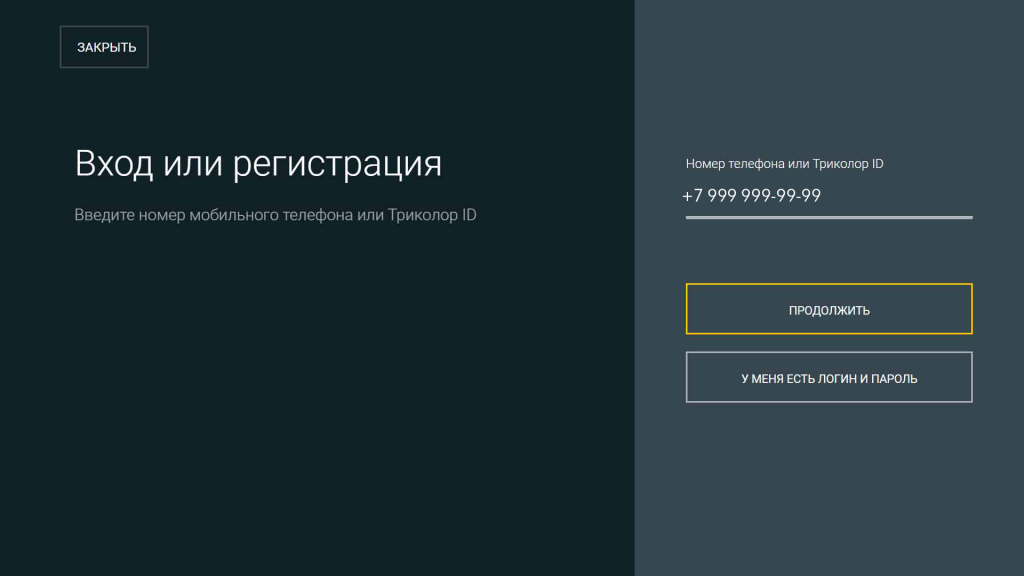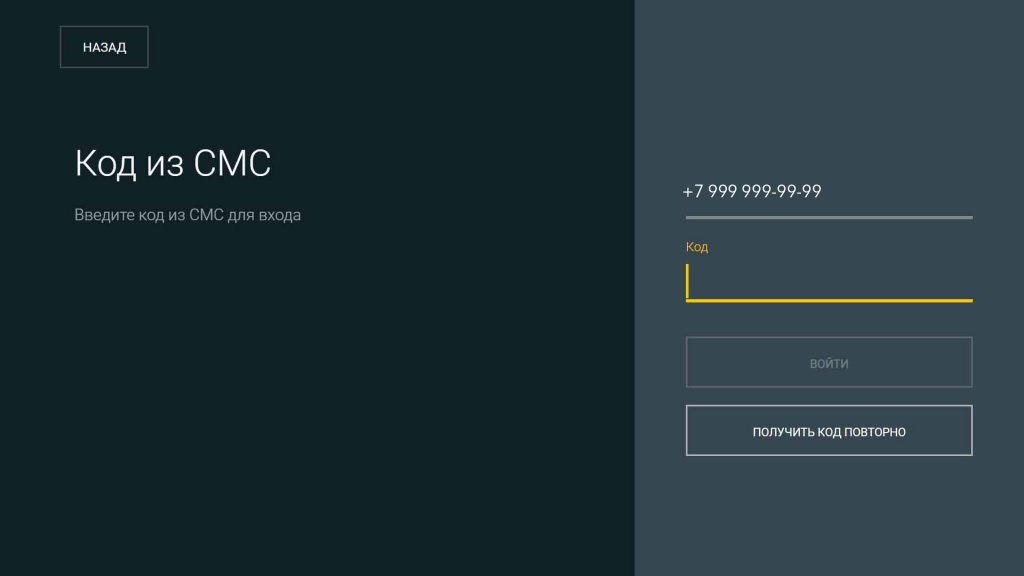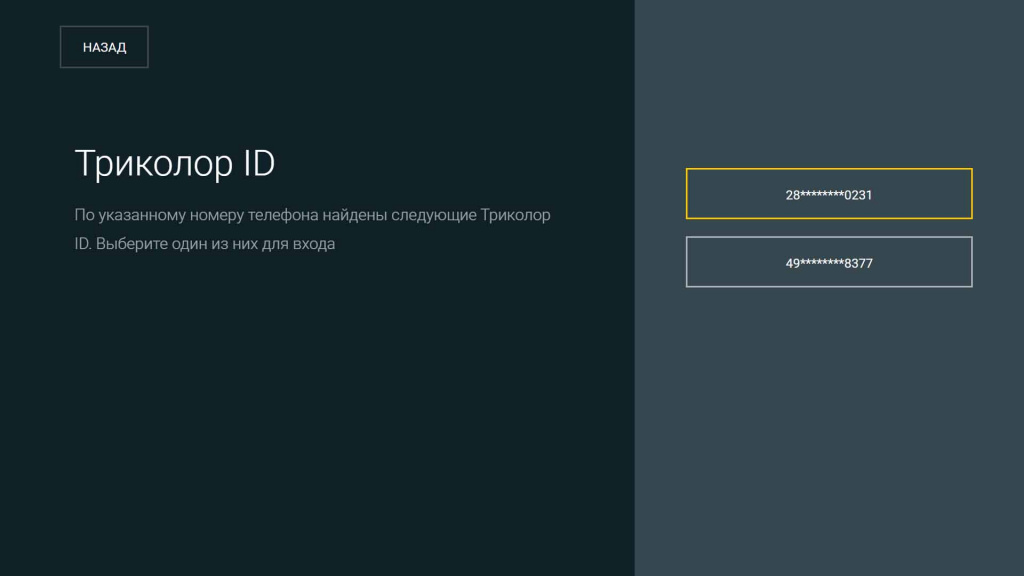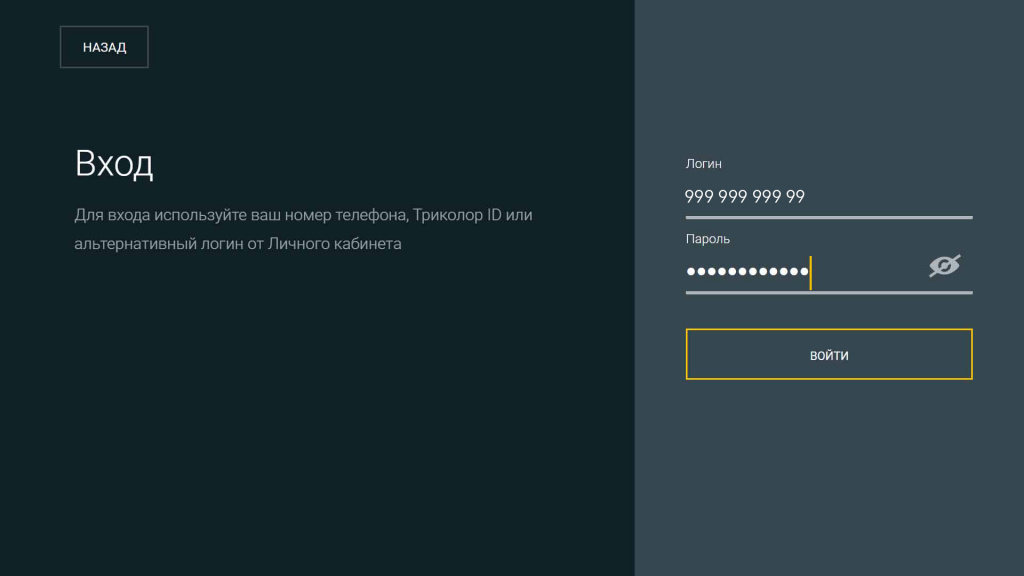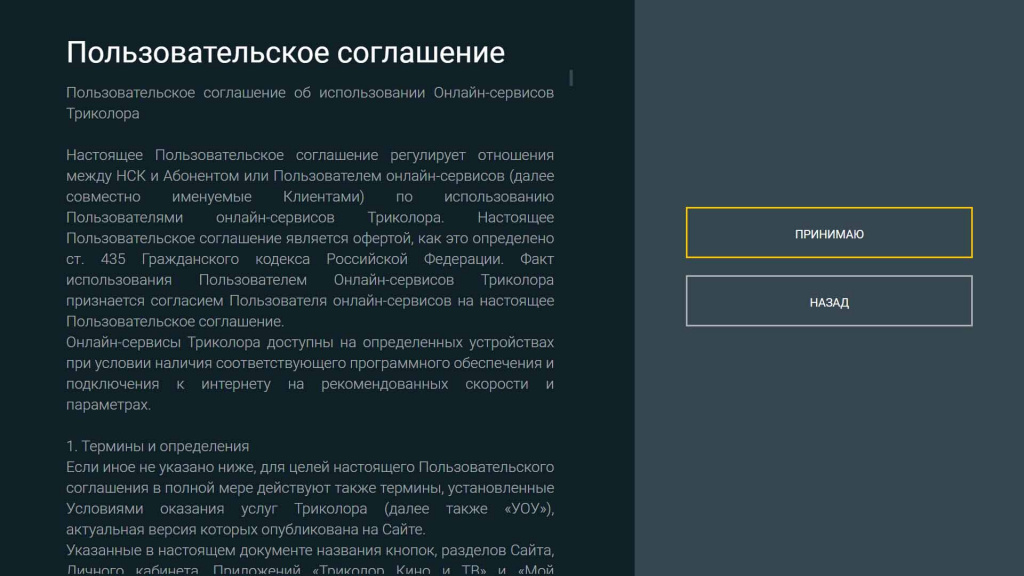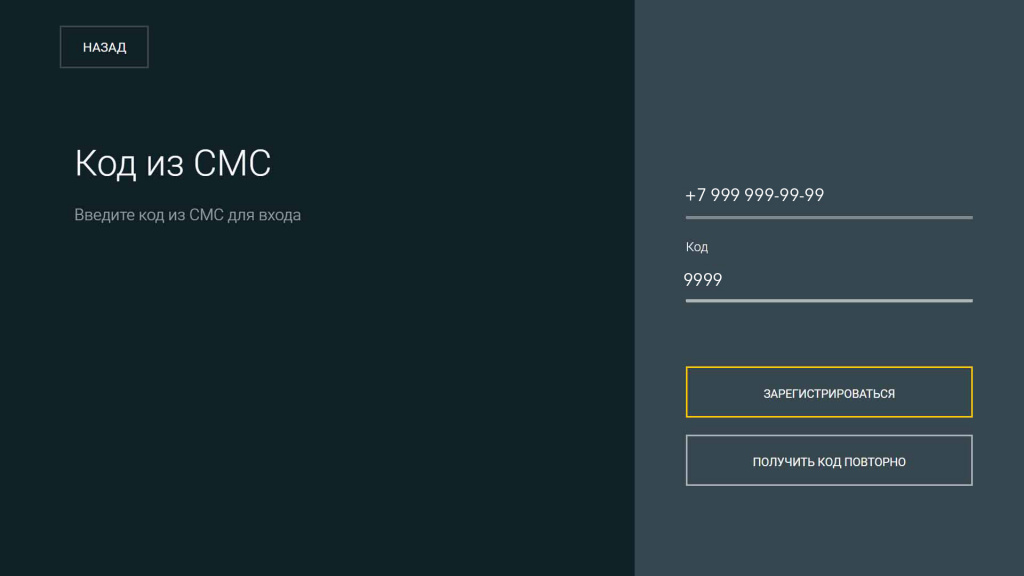триколор зайти по ид номеру
Регистрация и авторизация
Запустите приложение «Триколор Кино и ТВ».
1. Если вы являетесь клиентом Триколора, введите ваш номер телефона или Триколор ID и нажмите кнопку «Продолжить».
2. Введите код, полученный в СМС, и нажмите «Войти».
3. Для начала просмотра выберите раздел «Главная», «Каналы» или «Кино».
Важно! Если к вашему номеру телефона привязано несколько Триколор ID, то после ввода номера телефона выберите для авторизации Триколор ID из предложенного списка.
Далее введите полученный в СМС код и перейдите на главный экран.
Или авторизуйтесь, используя в качестве логина:
логин от Личного кабинета, если вы создали его в Личном кабинете, в разделе «Смена логина»*.
Нажмите «У меня есть логин и пароль», введите данные и нажмите «Войти».
* Доступно только в Личном кабинете на tricolor.tv.
Если вы не являетесь клиентом Триколора, для авторизации в приложении «Триколор Кино и ТВ» пройдите регистрацию.
1. Введите ваш номер мобильного телефона.
2. Ознакомьтесь с текстом пользовательского соглашения и нажмите «Принимаю».
3. Введите код, полученный в СМС.
4. Для начала просмотра выберите раздел «Главная», «Каналы» или «Кино».
Личный кабинет на сайте
Для входа в Личный кабинет введите свой Триколор ID (12 или 14 знаков) и пароль.
Вспомнить свой Триколор ID
Введите номер телефона, указанный при регистрации, и символы с картинки.
Укажите полученный по СМС код подтверждения и нажмите «Далее».
Вместо Триколор ID для входа можно использовать:
номер договора об оказании услуг (Абонентский договор);
номер мобильного телефона, указанный в регистрационных данных.
* Доступно только в Личном кабинете на сайте lk.tricolor.tv.
** СМС поступит на номер мобильного телефона, указанный при регистрации.
На странице входа в Личный кабинет нажмите на кнопку «Восстановить пароль». Введите Триколор ID (12 или 14 знаков).
Укажите Ф. И. О. клиента, с которым был заключен договор.
Если вы не помните Ф. И. О. и/или при регистрации они не были указаны, можно войти в Личный кабинет через мобильное приложение «Мой Триколор» по короткому коду, который будет отправлен на номер телефона или адрес электронной почты.
Выберите удобный способ получения пароля: СМС * или email. Введите символы с рисунка и нажмите «Отправить».
* Пароль будет отправлен на номер мобильного телефона, указанный при регистрации. Этот пароль можно использовать и для входа в приложение «Триколор Кино и ТВ», и для авторизации на kino.tricolor.tv. Заказывать новый пароль можно не более 3 раз в сутки. Время ожидания — до 20 минут. При повторном заказе ранее отправленный пароль автоматически становится недействителен. Если вы не получили пароль, скорее всего, ваши данные изменились или были неверно указаны при регистрации. В этом случае для доступа к Личному кабинету пройдите процедуру изменения регистрационных данных.
Перейдите в раздел «Профиль» и выберите «Смена пароля».
В открывшейся форме введите текущий пароль, затем новый пароль и подтвердите его. Нажмите «Сохранить».
Пароль должен содержать не менее 8 символов: прописные и строчные буквы латинского алфавита и цифры (от 0 до 9).
На главной странице Личного кабинета укажите активную услугу, тариф которой хотите изменить. Выберите тариф из списка и подтвердите его смену. Доступ к услуге будет продлен по выбранному тарифу после окончания срока действия текущей подписки.
Если при установленном тарифе продления на Личном счете достаточно денежных средств для активации, услуга будет продлеваться автоматически. Для отключения автопродления выберите вариант тарифа «Без продления».
Оплата и автоплатеж
Перейти в раздел «Оплата» можно несколькими способами:
Кнопка «Оплатить» на главной странице.
Раздел «Оплата» в вертикальном меню.
Кнопка «Подключить пакет» в блоке «Мои услуги» на главной странице.
Иконка «Оплатить» в карточке услуги.
Доступные способы оплаты в Личном кабинете:
Банковская карта (Visa, MasterCard, МИР).
Счет мобильного телефона.
Система быстрых платежей.
Выберите из списка необходимую услугу или Личный счет.
При пополнении баланса Личного счета укажите сумму платежа.
Нажмите кнопку «Оплатить».
Выберите удобный способ оплаты.
* Оплата с Личного счета доступна, если на предыдущем шаге не выбрано его пополнение.
Для непрерывного просмотра любимых каналов привяжите банковскую карту и подключите опцию «Автоплатеж».
Опция «Автоплатеж» — автоматическое списание денежных средств с привязанной к Личному счету банковской карты в счет оплаты всех услуг Триколора, в отношении которых установлена автопролонгация. Для подключения/отключения опции перейдите в раздел «Привязанные карты» в профиле и воспользуйтесь переключателем.
Как привязать банковскую карту?
В профиле перейдите в раздел «Привязанные карты».
Нажмите кнопку «Добавить карту».
Ознакомьтесь и согласитесь с Условиями привязки карты и совершения автоплатежа.
* При привязке банковской карты будет списан платеж в размере 1 руб., который возвратится обратно на счет. Автоплатеж будет подключен автоматически.
Как удалить привязанную карту?
В профиле перейдите в раздел «Привязанные карты».
Нажмите на крестик напротив карты.
Если вы удалите карту, к которой подключена опция «Автоплатеж», опция будет автоматически подключена к привязанной к Личному счету последней карте, к которой был ранее подключен автоплатеж.
Если к карте, которая была привязана к Личному счету до удаляемой карты, не была подключена опция «Автоплатеж», карта удаляется без автоматического подключения автоплатежа к другой карте.
Как активировать карту оплаты или PIN-код?
На обратной стороне карты аккуратно сотрите защитный слой, под которым находится секретный код.
На главной странице нажмите кнопку «Активировать код».
Введите секретный код карты или PIN-код и нажмите «Продолжить».
Если у вас уже активна услуга, для продления которой была активирована карта оплаты или PIN-код, дни просмотра будут зарезервированы на счете.
Увидеть информацию об активированных картах оплаты можно в карточке услуги.
Объединение Личных кабинетов
Вы можете объединить все ваши Триколор ID в одном Личном кабинете.
Управляйте услугами и восстанавливайте просмотр в одном окне.
Проверяйте баланс и самостоятельно переносите средства между своими Триколор ID.
Пароли от кабинетов остаются действующими, но для входа в объединенный Личный кабинет достаточно помнить один из них.
Объединить свои Триколор ID можно несколькими способами:
На главной странице откройте дополнительное окно около имени и нажмите «+».
На главной странице нажмите кнопку «Добавить Триколор ID» (кнопка отображается, если еще нет ни одного объединения).
В разделе «Профиль» выберите «Мои Триколор ID».
Нажмите кнопку «Добавить Триколор ID».
Укажите Триколор ID, который хотите добавить в объединенный Личный кабинет. Нажмите «Далее». На номер мобильного телефона, указанный при регистрации, придет СМС с кодом подтверждения.
Введите код из СМС. Нажмите «Объединить».
Объединение возможно только для Личных кабинетов, принадлежащих одному клиенту. В регистрационных данных должны совпадать Ф. И. О., серия и номер документа, удостоверяющего личность. Если данные отличаются, создайте обращение на изменение регистрационных данных того Триколор ID, в котором данные неактуальны.
Самостоятельно вы сможете объединить пять Триколор ID. Если необходимо объединить большее количество кабинетов, создайте обращение в Службу поддержки клиентов.
Невозможно объединить Личный кабинет, созданный для использования услуги «Спутниковый интернет» и сервиса «Триколор Видеонаблюдение».
Как добавить псевдоним для Триколор ID?
Для удобства использования всех объединенных Личных кабинетов и управления ими вы можете создать свой псевдоним для Триколор ID, содержащий не более 20 символов (например, «Дом», «Дача», «Родители» и т. п.). Псевдоним доступен для использования только внутри Личного кабинета. При обращении в Службу поддержки клиентов необходимо называть Триколор ID.
Перейдите в раздел «Профиль», далее выберите «Мои Триколор ID».
Напротив Триколор ID, которому хотите дать название, нажмите кнопку 
Введите псевдоним и нажмите «Сохранить».
Как отсоединить Личный кабинет?
Для удаления Триколор ID из объединенного Личного кабинета:
Перейдите в раздел «Профиль», далее «Мои Триколор ID».
Напротив Триколор ID, который хотите удалить, нажмите 
Укажите причину и нажмите «Отсоединить».
Перенос средств между Триколор ID
Самостоятельно переносите денежные средства между объединенными Триколор ID:
Перейдите в Личный кабинет того Триколор ID, с которого планируете перенести средства. На главной странице нажмите кнопку «Перенос средств» или перейдите в профиль.
Выберите Триколор ID, который хотите пополнить, и определите, что хотите перенести: денежные средства или зарезервированные дни доступа к услуге после активации карты оплаты или PIN-кода.
Если вы выбрали для переноса денежные средства, укажите сумму и нажмите «Перенести». При переносе средств сразу доступен выбор услуги, которую возможно подключить на другом Триколор ID. Если услуга не указана, денежные средства будут зачислены на Личный счет.
Перенос оставшихся дней доступа к услуге из очереди возможен, если услуга доступна на втором Триколор ID.
Проверьте указанные данные и нажмите «Перенести».
Посмотреть перемещения средств можно в разделе «История операций».
Обмен оборудования в Личном кабинете
Кнопка «Обмен оборудования» * доступна клиентам, чей приёмник участвует в программах обмена.
Обмен будет возможен в Личном кабинете, если новый приёмник доставлен вам из интернет-магазина. В других случаях для обмена обратитесь, пожалуйста, по месту приобретения оборудования.
Как выполнить обмен оборудования?
На главной странице нажмите кнопку «Обмен оборудования».
В открывшемся разделе проверьте ваши данные, при необходимости внесите в них изменения. Номер мобильного телефона и адрес электронной почты можно изменить на актуальные в этом же окне. Для актуализации регистрационных данных пройдите процедуру их изменения. Если данные актуальные, нажмите «Далее».
Заполните поля с параметрами нового оборудования и нажмите кнопку «Проверить возможность обмена».
При успешной проверке появится окно с предложением акцептовать договор. Ознакомьтесь с предложенными документами и нажмите кнопку «Подтвердить обмен».
Далее введите код подтверждения, полученный по СМС.
При успешно завершенном обмене на главной странице ваш текущий Триколор ID изменится на новый.
В Личном кабинете можно посмотреть или изменить регистрационные данные и скачать договор, выбрав подраздел «Мои данные» в профиле.
Как подтвердить регистрационные данные?
В разделе «Мои данные» проверьте актуальность контактных данных, нажмите 

При изменении номера мобильного телефона в специальном поле укажите код, полученный по СМС. Нажмите «Подтвердить».
При изменении или подтверждении email перейдите по ссылке, которая придет вам по указанному адресу.
Для изменения других данных, указанных в вашем договоре, создайте обращение, перейдя по ссылке.
Триколор зайти по ид номеру
Для входа нужно ввести логин и пароль. В качестве логина используется Триколор ID, номер абонентского договора или номер телефона с 9.
Вход в личный кабинет:
Как узнать номер ID:
1. Перейдите в раздел «Забыли Триколор ID» на странице входа. Введите номер телефона абонента и получите 12 или 14 цифр ID.
2. Зайдите в меню приёмника (на пульте нажмите «Меню»). Найдите вкладку «О приёмнике». Здесь будет указан номер оборудования.
Если вы заполняете форму входа со своего личного компьютера, то установите галочку «Запомнить имя пользователя».
Тогда при следующем входе вам не потребуется заново вводить все данные.
Регистрация личного кабинета
Без аккаунта Триколор вы не сможете пользоваться всеми возможностями сервиса.
Регистрация личного кабинета осуществляется исключительно через официальный сайт Триколор ТВ и доступна только для абонентов провайдера.
С помощью него вы сможете:
Регистрация занимает до 10 минут. Вы можете зарегистрироваться самостоятельно или с помощью дилера.
Инструкция:
Запишите пароль от личного кабинета в надёжном месте.
Не сообщайте его никому!
Как восстановить пароль от аккаунта Триколор ТВ?
Если вы забыли пароль от личного кабинета Триколор или просто хотите обновить его, то нужно заполнить короткую анкету для восстановления доступа:
Как получить новый пароль от кабинета Триколор ТВ:
Как изменить регистрационные данные в Триколор ТВ?
При смене номера телефона или электронной почты, нужно поменять регистрационные данные в базе Триколора.
Это можно сделать у дилера или самостоятельно онлайн:
Видеоинструкция
Подробная видеоинструкция входа в личный кабинет по Tricolor ID. Автор показывает, как выглядит кабинет, его возможности и как авторизоваться:
Контакты и служба поддержки
В случае возникновения трудностей с личным кабинетом Триколор ТВ — обратитесь в службу поддержки.
Триколор зайти по ид номеру
Личный кабинет — это ваша персональная страница на сайте lk.tricolor.tv и мобильное приложение «Мой Триколор».


App Store является знаком обслуживания Apple Inc.
Google Play и логотип Google Play являются товарными знаками корпорации Google LLC.
Личный кабинет поможет:
управлять услугами и подключать новые;
проверять активные подписки и списки доступных каналов;
оплачивать услуги, просматривать историю платежей, управлять функцией «Автоплатеж»;
объединять Личные кабинеты своих Триколор ID и переносить средства между ними;
изменять контактные данные и личную информацию;
узнавать о спецпредложениях и акциях;
восстанавливать просмотр с помощью отправки команд активации * ;
контролировать просмотр на устройствах, подключенных к одному Триколор ID (ТВ, компьютер, смартфон, планшет или Smart TV).
* Когда на экране появляется сообщение «Ошибка 0», «Код 10», «Ошибка 10», «Код 13», «Ошибка 13» при просмотре ТВ через спутник, а также «Код 30» при просмотре через интернет.
Личный кабинет Триколор ТВ
Что такое Триколор ID и зачем он нужен?
Есть несколько вариантов, как возможно узнать ID приёмника Триколор ТВ: с помощью абонентского договора, с помощью смарт-карты, через меню приёмного устройства.
Через абонентский договор
Узнать номер ID можно из заключённого абонентского договора. Смотрите в договоре в верхнем правом углу. Там можно найти ID приёмника. Поле, в котором прописан номер, называется «ID приёмного оборудования». Не перепутайте с номером абонентского договора.
Теперь разберём, как найти ID на смарт-карте. Вместе с оборудованием в комплект входит и смарт-карта. Карта может быть внутренней и внешней в зависимости от модели ресивера Триколор. Она представляет собой пластиковую карточку с чипом, на котором имеется вся информация о клиенте.
ID внешней смарт-карты Триколор ТВ находится на самой карте, обычно под штрих-кодом. Если карта встроена, то требуемый идентификатор написан на наклейке корпуса или в гарантийном талоне.
Через меню ресивера
Узнать ИД можно через меню ресивера. Для этого нужно знать модель приёмного устройства, которая указана на передней панели. Она состоит из комбинации 2-3 латинских букв в начале, затем комбинации цифр и букв.
Информацию о моделях и как узнать ИД для конкретной модели можно на официальном портале по ссылке
Нужно подключить приёмник к телевизору, где можно будет увидеть идентификатор, который выведется на экран. С помощью пульта потребуется выполнить действия, соответствующие выбранной модели. Это могут быть такие варианты:
Через службу техподдержки клиентов
Если всё же вы не можете найти ID приёмника, то всегда можно обратиться в службу техподдержки.
Оператор подскажет, как узнать номер ID.
Свяжитесь с нами
Безопасный платёж
Для оплаты (ввода реквизитов Вашей карты) Вы будете перенаправлены на платежный шлюз. Соединение с платежным шлюзом и передача информации осуществляется в защищенном режиме с использованием протокола шифрования SSL. В случае если Ваш банк поддерживает технологию безопасного проведения интернет-платежей Verified By Visa, MasterCard SecureCode, MIR Accept, J-Secure для проведения платежа также может потребоваться ввод специального пароля.
Настоящий сайт поддерживает 256-битное шифрование. Конфиденциальность сообщаемой персональной информации обеспечивается платежным шлюзом. Введенная информация не будет предоставлена третьим лицам за исключением случаев, предусмотренных законодательством РФ. Проведение платежей по банковским картам осуществляется в строгом соответствии с требованиями платежных систем МИР, Visa Int., MasterCard Europe Sprl, JCB.
Нужна помощь?
Данный страница является сервисом проверки и продления услуг Триколор. Все данные отображаемые на ней взяты из открытых источников. Ниже указана базовая информация о Личном кабинете Триколор и приведены основные инструкции по его использованию.
Триколор ТВ Личный кабинет абонента — Вход в систему
Личный кабинет Триколор ТВ — это особенная служебная страница, которая становится доступной для клиентов сразу после регистрации на официальном сайте компании.
Чтобы зайти на него, нужно получить пароль, который приходит по СМС или на электронную почту, указанные при создании персональной страницы. Вход осуществляется с главной страницы www.tricolor.tv.
В личном кабинете Триколор вы можете:
Как узнать свой номер ID для входа в Личный кабинет Триколор ТВ
ID — это индивидуальный код ресивера. Он вам обязательно понадобится для регистрации и входа в Триколор ТВ Личный кабинет. Далее я расскажу вам как узнать свой ID. Есть три способа.
Посмотрите на картинку. Красной рамкой выделено, то что вам нужно. Это и есть ID, который вам понадобится для входа в личный кабинет.
Как зарегистрировать Личный кабинет Триколор ТВ
Прежде чем пользоваться всеми возможностями официального сайта tricolor.tv, необходимо там зарегистрироваться. Для регистрации вам нужно будет узнать ID ресивера. Его мы уже узнали из инструкции выше. Теперь надо зайти на главную страницу. Официальный сайт Триколор ТВ находится по адресу www.tricolor.tv. Регистрация простая — надо только заполнить все поля формы. Осталось разобраться с полями.
После этого нужно будет заполнить еще одну форму с личными данными. Сделайте это и ваша учетная запись в системе Триколор готова! Вы зарегистрировались! Пароль от личного кабинета будет выслан на электронный адрес и по СМС в течение 20 минут.
Разберем нужные поля подробнее.
«Индивидуальный код»
Если вы являетесь владельцем приёмника Триколор ТВ с внешней смарт-картой, используйте код, расположенный на обратной стороне, пропечатанный под фразой «Индивидуальный код». Он состоит из 8 символов (цифры и латинские буквы). Если вы являетесь владельцем приёмника со встроенной смарт-картой, то ваш — код скретч-карточки, состоящий из 11 символов.
Раздел «Регистрационная информация»
Триколор ТВ — Вход в личный кабинет
Как войти в личный кабинет Триколор ТВ. После стандартной процедуры регистрации Вы попадаете на страницу входа. Для того, чтобы войти, надо сначала перейти на официальный сайт, которая находится по адресу lk-subscr.tricolor.tv. Или же можно зайти на главную и кликнуть на ссылку в правом верхнем углу.
После этого в соответствующем месте надо ввести 12 или 14 цифр учетной записи (Как узнать ID), или же номер договора. Дальше надо ввести пароль. Надеемся, что вы его помните. Если нет, можно получить новый или восстановить.

Как получить пароль от личного кабинета Триколор ТВ
Первый раз он приходит сразу после регистрации в системе. На тот телефон, который вы вводили в форму регистрации в течении максимум двадцати минут должно придти смс.
Если вы со временем забыли ваш пароль, не стоит расстраиваться. Его можно легко восстановить и сменить на тот, который вы запомните, или будете знать где посмотреть (предварительно его запишите). Чтобы восстановить, зайдите на страницу входа в Триколор личный кабинет. Там будет два поля для ввода данных. Под этими полями будет большая кнопка «ВХОД». А уже под этой кнопкой будет надпись (на самом деле это ссылка) «Получить/Восстановить пароль». Нажимаете её и проходите процедуру восстановления, вводя правильные ID (или номер абонентского договора), ваши ФИО и способ получения.
Вы должны вводить только правильные данные. Если пароль успешно обновился, а вы его так и не получили, значит при регистрации вы что-то не так ввели, или изменили после того. В таком случае, нужно будет пройти изменение регистрационных данных.
Учтите, что его можно менять не чаще, чем три раза в сутки. Если с трех раз не получилось — придется ждать следующего дня.
Как сменить пароль от личного кабинета Триколор ТВ
Сменить его можно на всё той же странице личного кабинета Триколор. Для этого выполните следующие указания:
Следует помнить, что для паролей существуют определенные правила. Так, нельзя использовать цифры или символы в начале. Он должен начинаться с буквы латинского алфавита. Также, необходимо, чтобы длинна была более пяти символов.
Триколор ТВ личный кабинет — Проверить баланс
Это можно сделать двумя способами: через вход в персональный кабинет Триколор ТВ, либо по телефону.
Первый вариант. Вы должны войти в личный кабинет. В левой части экрана выберите пункт «Управление средствами». После этого вы увидите на экране всю информацию о балансе, включая историю платежей.